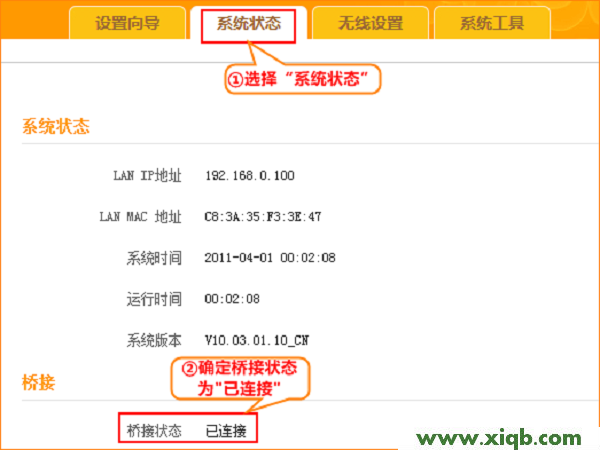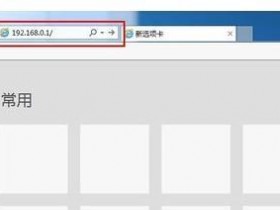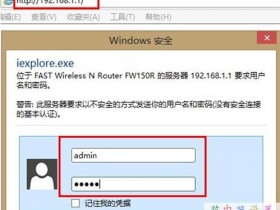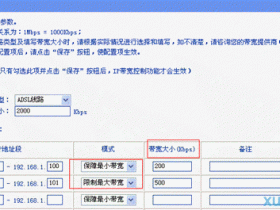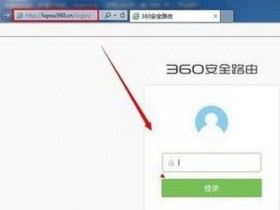- A+
问:腾达(Tenda)WiFi信号放大器怎么设置?腾达无线信号放大器怎么设置?家里原来路由器的WiFi信号不够,买了一台腾达WiFi信号放大器,请问要怎么设置这个WiFi信号放大器,才能够放大原来路由器上的wifi信号?
答:腾达的迷你无线路由器和腾达WiFi信号放大器,都可以用来放大WiFi信号,且腾达迷你路由器与腾达WiFi信号放大器外观上比较类似,不知道你购买的是专用的信号放大器?还是腾达的迷你路由器?
如果你购买的腾达迷你无线路由器,如腾达A31、A5、A5S、A6、A10等,请注意查看你的路由器型号。腾达迷你无线路由器用来放大WiFi信号的设置方法,可以参考这篇教程文章:腾达(Tenda)A10"无线信号放大模式"设置
下面本文用腾达A301无线信号放大器为例,来介绍腾达WiFi信号放大器的安装、设置,其它型号的腾达WiFi信号放大器,可以参考本文来进行设置。

1、连接腾达WiFi信号放大器
准备1根网线,先把腾达WiFi信号放大器插上电源,然后把网线一端连接到WiFi信号放大器的LAN口,网线另一端连接电脑。

2、设置电脑IP地址
在用电脑设置腾达WiFi信号放大器之前,需要把电脑本地连接(以太网)中的IP地址,设置为自动获得(动态IP),如下图所示。如果不知道如何设置,请点击阅读这篇文章:电脑动态IP地址的设置方法。
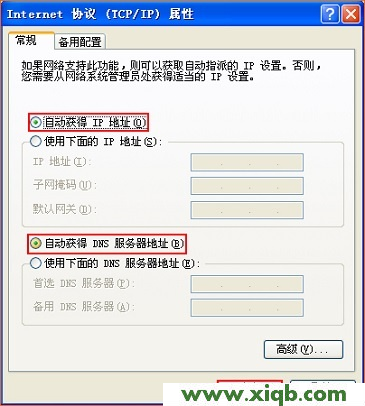
3、登录到无线WiFi信号放大器的设置界面
在浏览器中输入:192.168.0.254(或者输入re.tendacn.com) 按回车键——>在跳转的页面中输入密码 “admin” ——>点击“确定”
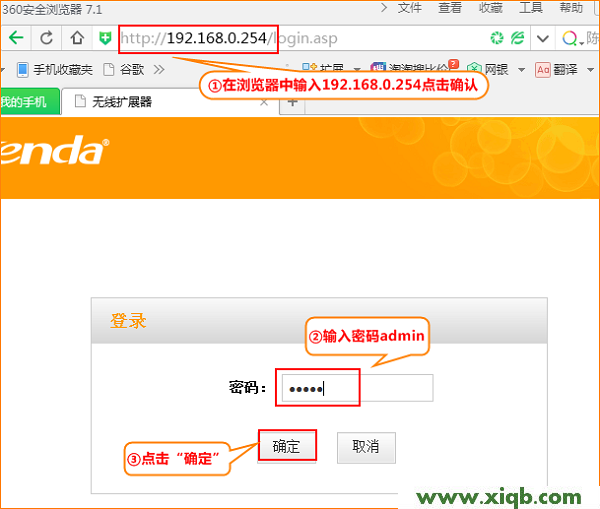
注意问题:
不同型号的WiFi信号放大器,设置网址可能不一样,请在你自己WiFi信号放大器机身标签上查看,以标签上给出的设置网址为准。
4、设置腾达WiFi信号放大器
(1)、点击“设置向导”——>“开始扫描”。
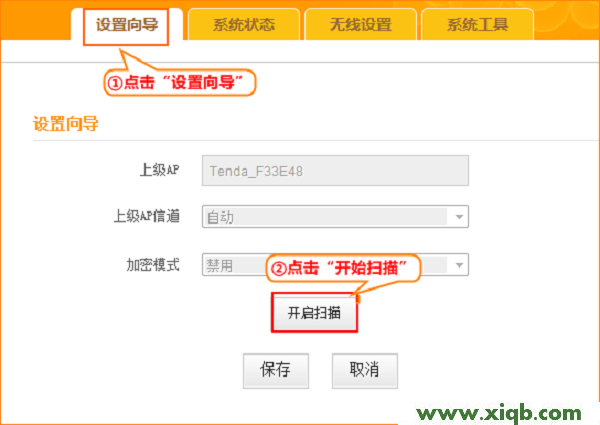
(2)、选择“上级路由器无线名称”——>输入“上级路由器无线密码”并保存。
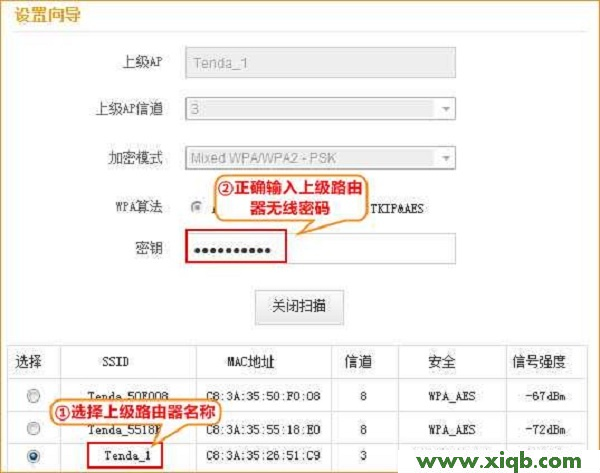
5、检查扩展信号是否成功
点击“系统状态”,查看桥接状态是否显示“已连接”(桥接后A301无线名称与上级路由器无线名称相同)。